 网友评分:9.1分
网友评分:9.1分
Calibre 是一款免费的“一站式”电子书应用,它能够为用户提供一个完整的电子书图书馆,而且还有电子书管理、格式转换等丰富的功能,可以全面地满足您对电子书的需求。Calibre 拥有跨平台的设计,源代码完全开放,功能强大而且软件免费又开源,深受用户的喜爱。
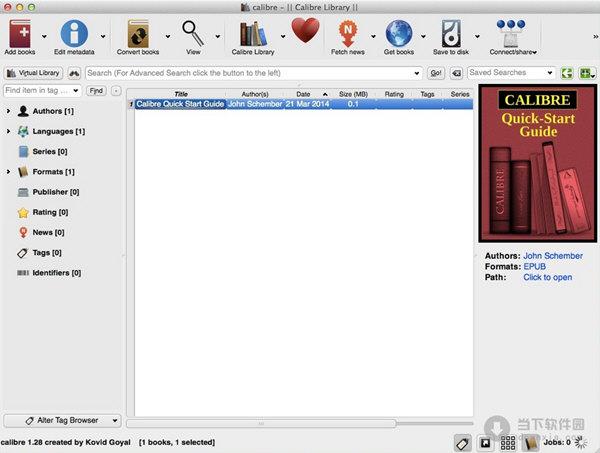
Calibre Mac版是苹果Mac电脑专用客户端,它可支持CBZ、 CBR、 CBC、 CHM、 PML、 RB、 RTF、 TCR、 TXT、 EPUB、 FB2、 HTML、 LIT、 ODT、PDF、 PRC、 PDB等绝大多数格式的电子书,用户可以将mac电脑中的电子书进行整理,放入Calibre 的书架中,方便您的浏览、查看。
1、怎么添加电子书到书库
下载并安装好Calibre,然后运行软件,点击左上角的“添加书籍”图标,这时候只要将想要转换的电子书添加到书库中即可(也可以直接将电子书拖放到书库) 2、选择一种转换模式
选中一个或多个电子书,点击鼠标右键,在弹出的菜单中将鼠标移到“转换书籍”,这时会弹出一个子菜单,可看到“逐个转换”和“批量转换”选项。
如果选取了多个文件,使用“逐个转换”需要对每一个图书进行单独的设置,比如可以对不同的电子书设置不同的格式
“批量转换”则是所有电子书共用一个设置。请根据自己的需要选择。
3、修改电子书信息
如果选择了“逐个转换”会针对每一本电子书弹出一个设置对话框,你可以对该电子书的“输出格式”、“元数据(包括书名、封面、作者等基本信息的设置)”、“界面外观(包括字体大小、内嵌字体、行高等内容格式的设置)”、“智能处理”、“页面设置”、“结构检测”、“内容目录”、“查找与替换”、“EPUB输出”、“调试”项进行详细的设置。如果选择了“批量转换”,则不能批量修改它们的“元数据”及使用“调试”功能。
4、查看或管理转换进程
所有转换设置完毕后,点击“确定”按钮开始转换。转换过程中主页面的右下角会有“任务:**”的字样和一枚转动的菊花图标,点击它们便会弹出一个任务列表框,在这里你可以查看转换状态并对单个或多个任务进行中止、隐藏等操作。
5、获取转换后的电子书
当右下角的“任务”后的数字变为“0”时就表示转换任务已经完成。你只要右键点击图书在菜单中点选“打开所在目录”便能转到存储的默认文件夹并找到已经转换好格式的电子书。
如果不想一个一个地打开电子书所在目录,那么你就可以选择多个电子书,右键点击在弹出的菜单中将鼠标定位到“保存到磁盘”,在弹出的子菜单中点选“保存到磁盘单个目录”,在弹出的对话框中选择一个目录,就可以将它们统一放到一个文件夹里了。

InnerGroup(体育小组讨论软件) V1.35 Mac版 1.15M | 简体中文 | 5
下载
Aequo(屏幕测量工具) V1.1 Mac版 4.1M | 简体中文 | 5
下载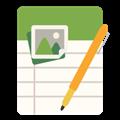
Reflection(个人日记软件) V1.5.3 Mac版 92.5M | 简体中文 | 5
下载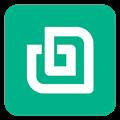
Bonsai Time Tracker(时间跟踪软件) V2.2.1 Mac版 82.8M | 简体中文 | 5
下载
微店聊天 V1.0.0 Mac版 53.65M | 简体中文 | 5
下载
weweChat(微信第三方开源客户端) V1.0 Mac版 46.43M | 简体中文 | 5
下载

微信公众号:卡卡手游
扫描二维码关注